CAD怎么用直线工具画直线?
溜溜自学 室内设计 2022-11-21 浏览:365
大家好,我是小溜,CAD可以用直线工具绘制指定长度的直线,这在很多图纸上都会需要应用得到,那么CAD怎么用直线工具画直线呢?很多小伙伴不熟悉直线工具的使用,那么今天教程来帮助大家熟悉。
溜溜自学网还有超多“CAD”视频课程,欢迎大家点击查看
工具/软件
硬件型号:华硕(ASUS)S500
系统版本:Windows7
所需软件:CAD2014
方法/步骤
第1步
首先,打开AutoCAD 2014
第2步
其次,新建一个草稿图纸

第3步
之后,点击工具栏中的“直线”工具

第4步
再之后,选定一个点作为直线的一个端点

第5步
最后,输入直线的长度数值即可,最终的效果如图所示
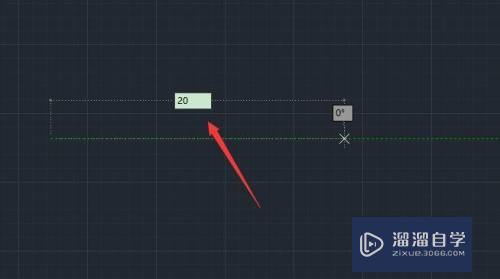
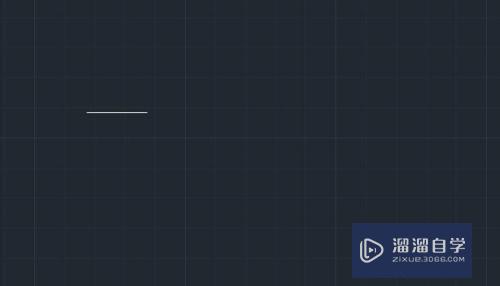
注意/提示
好了,本次关于“CAD怎么用直线工具画直线?”的全部内容就分享到这里啦,希望小溜分享的内容能够帮助到大家。同时可以关注溜溜自学网,遇到不懂的问题可以在这里寻找到详细的解决方法。
相关文章
距结束 06 天 10 : 24 : 23
距结束 01 天 22 : 24 : 23
首页









